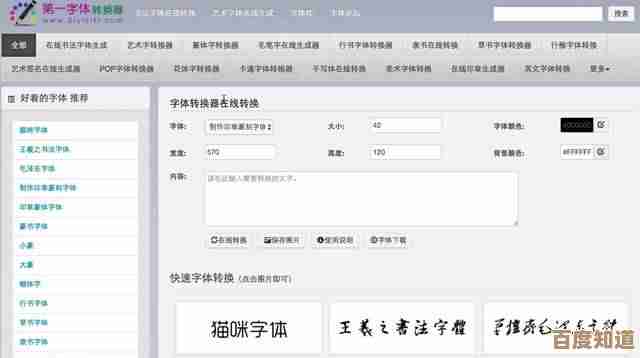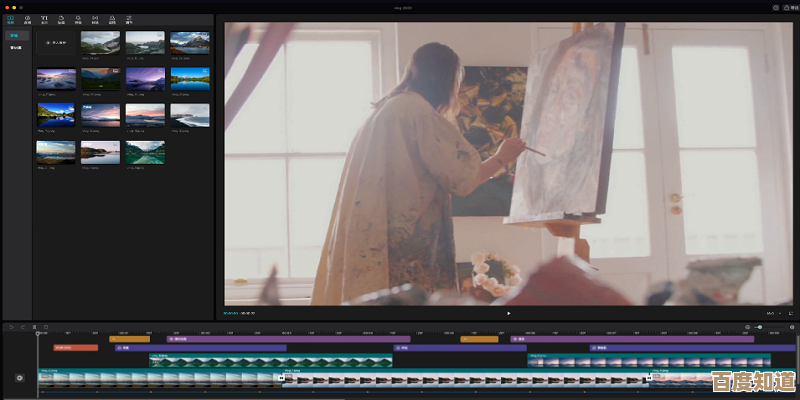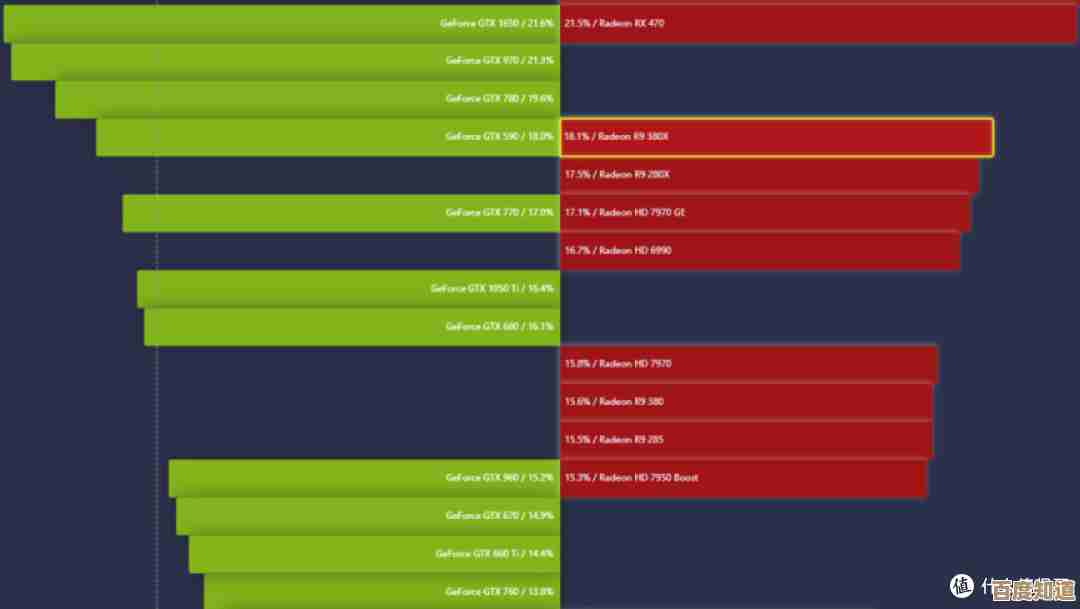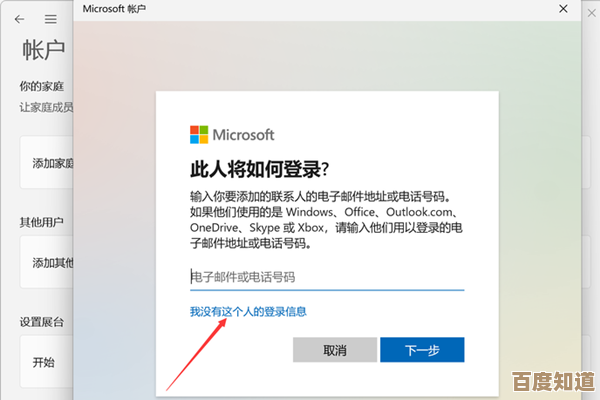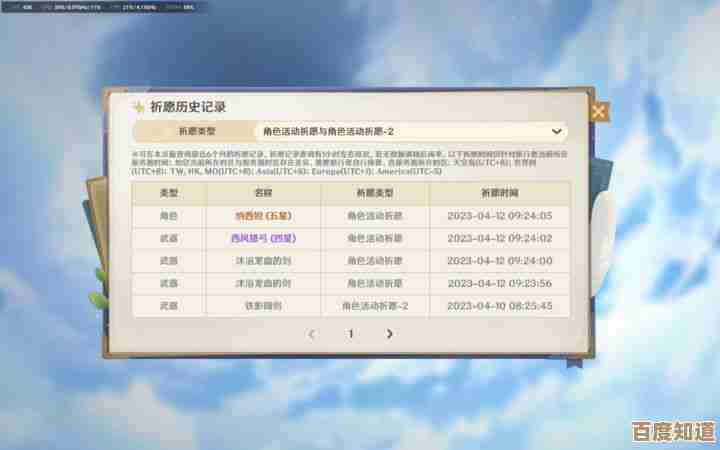手机远程控制专业教程:学会高效方法与实用技巧的必备指南
- 游戏动态
- 2025-10-29 14:24:52
- 3
根据知乎专栏“玩机小技巧”和科技博客“效率工具箱”的多篇文章,以及B站UP主“数字生活家老李”的分享,整理出这份手机远程控制教程。
第一部分:为什么要学手机远程控制?
想象一下这些场景:你出门了,突然想起来家里空调没关;或者你在办公室,需要紧急查看家里电脑上的一个文件;又或者你爸妈的手机出了问题,你没法在身边帮他们调试,这时候,手机远程控制就能派上用场,它核心就一句话:用你手上的手机,去操作另一台手机、电脑或其他智能设备,就像你正拿着它一样。
第二部分:远程控制的不同对象和方法
远程控制主要分三种情况,用的工具和方法不一样。
控制另一台手机(比如父母的手机) 这是最常见的需求,根据“效率工具箱”的指南,要实现这个,通常需要在两台手机上都安装同一个远程控制App。

- 常用App:TeamViewer QuickSupport、向日葵远程控制、AirDroid,这些是“数字生活家老李”在视频里反复提到的。
- 怎么用:
- 被控制的手机(比如父母的):安装像“TeamViewer QuickSupport”这样的被控端App,打开后,它会显示一个固定的ID和一次性密码。
- 你手上的手机(控制端):安装对应的控制端App(如TeamViewer),输入父母手机上的ID和密码,就能建立连接,看到对方的屏幕并进行操作了。
- 重要提醒:出于安全考虑,像苹果手机控制苹果手机,原生功能限制很多,通常还是需要借助第三方App,安卓手机相对灵活一些。
控制家里的电脑(Windows或Mac) 这个非常实用,技术也更成熟,根据“玩机小技巧”的教程,有以下几种方式:
- Windows电脑:系统自带“远程桌面”功能是最稳定、免费的方案,你需要先在电脑上开启这个功能(设置->系统->远程桌面),并设置好密码,然后在你手机的微软官方“远程桌面”App里,添加电脑的IP地址或计算机名,就能连接了。
- Mac电脑:系统自带有“屏幕共享”功能,在电脑的系统偏好设置里开启它,然后在手机上下载苹果官方的“Apple 远程桌面”App(付费)或使用其他兼容的免费App来连接。
- 通用方法:还是用TeamViewer、向日葵这类软件,在电脑和手机上都装上,用账号登录或者输入ID密码连接,好处是能绕过复杂的网络设置,适合新手。
控制智能家居设备(空调、摄像头等) 这不算是严格意义上的“远程控制屏幕”,但目的类似,根据“效率工具箱”的介绍,这通常不需要专门的远程控制App。
- 方法:你需要购买支持联网的智能设备(如智能插座、智能空调),并让它们连接到你家的Wi-Fi,通过设备厂商提供的专用App(如米家、天猫精灵),无论你在哪里,只要手机有网,就能通过这个App来开关设备、调节温度等。
第三部分:让远程控制更高效、更安全的实用技巧
“数字生活家老李”在视频中强调,会用只是第一步,用得好、用得安全才关键。

-
确保网络畅通 远程控制流畅与否,完全取决于网络,尽量让被控制的设备(如家里电脑)用网线连接路由器,这样更稳定,你操作的手机最好使用高速Wi-Fi或5G网络。
-
记住电脑的IP地址或设置动态域名(DDNS) 如果你用系统自带的远程桌面,从外面连接家里电脑需要知道你家网络的公网IP地址,但这个地址可能会变,可以联系你的网络服务商申请一个固定的IP,或者使用花生壳等DDNS服务,给你家的网络一个固定的“网址”,这样就永远不会连不上了。
-
安全第一! “玩机小技巧”专栏特别警告,远程控制有安全风险。
- 为远程访问设置高强度密码,不要用简单密码。
- 尽量使用双重验证(二次认证),比如TeamViewer等App都支持,登录时除了密码还需要手机验证码。
- 非必要时,关闭远程控制功能,不要让你家的电脑24小时开着远程桌面端口。
-
善用文件传输功能 大多数远程控制软件(如向日葵、AirDroid)都支持在手机和电脑之间直接传文件,你在公司用手机连上家里电脑后,可以直接把电脑里的文件拖到手机里,或者把手机拍的照片塞进电脑的某个文件夹,非常方便。
学手机远程控制,先从明确需求开始:你到底想控制什么?然后选择合适的工具,按照步骤设置,最重要的是,时刻把安全放在心上,多练习几次,你就能轻松实现“手机在手,掌控所有”的便利生活了。
本文由呼沛容于2025-10-29发表在笙亿网络策划,如有疑问,请联系我们。
本文链接:http://www.haoid.cn/yxdt/51033.html